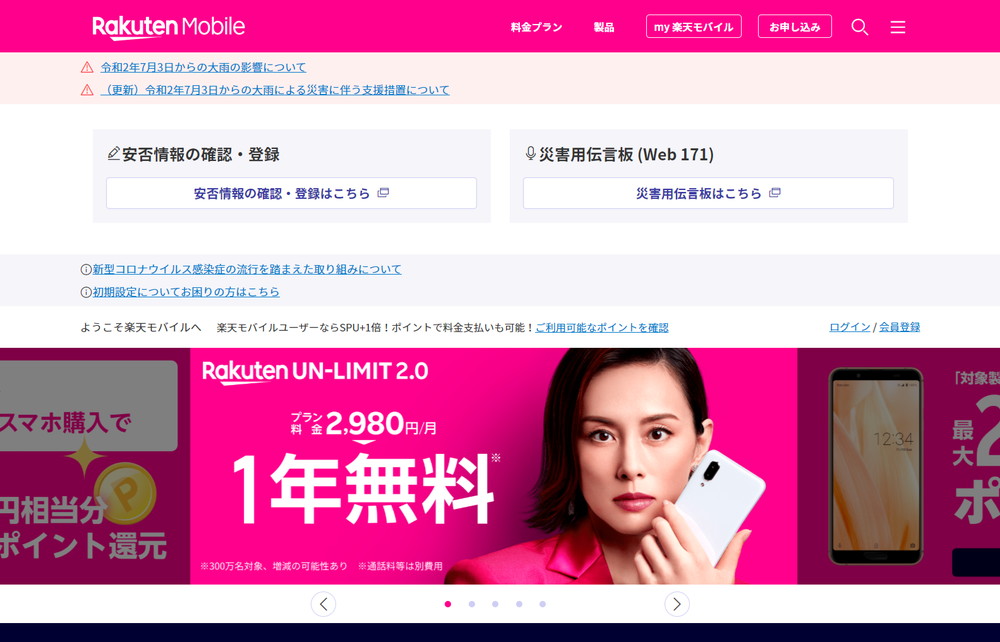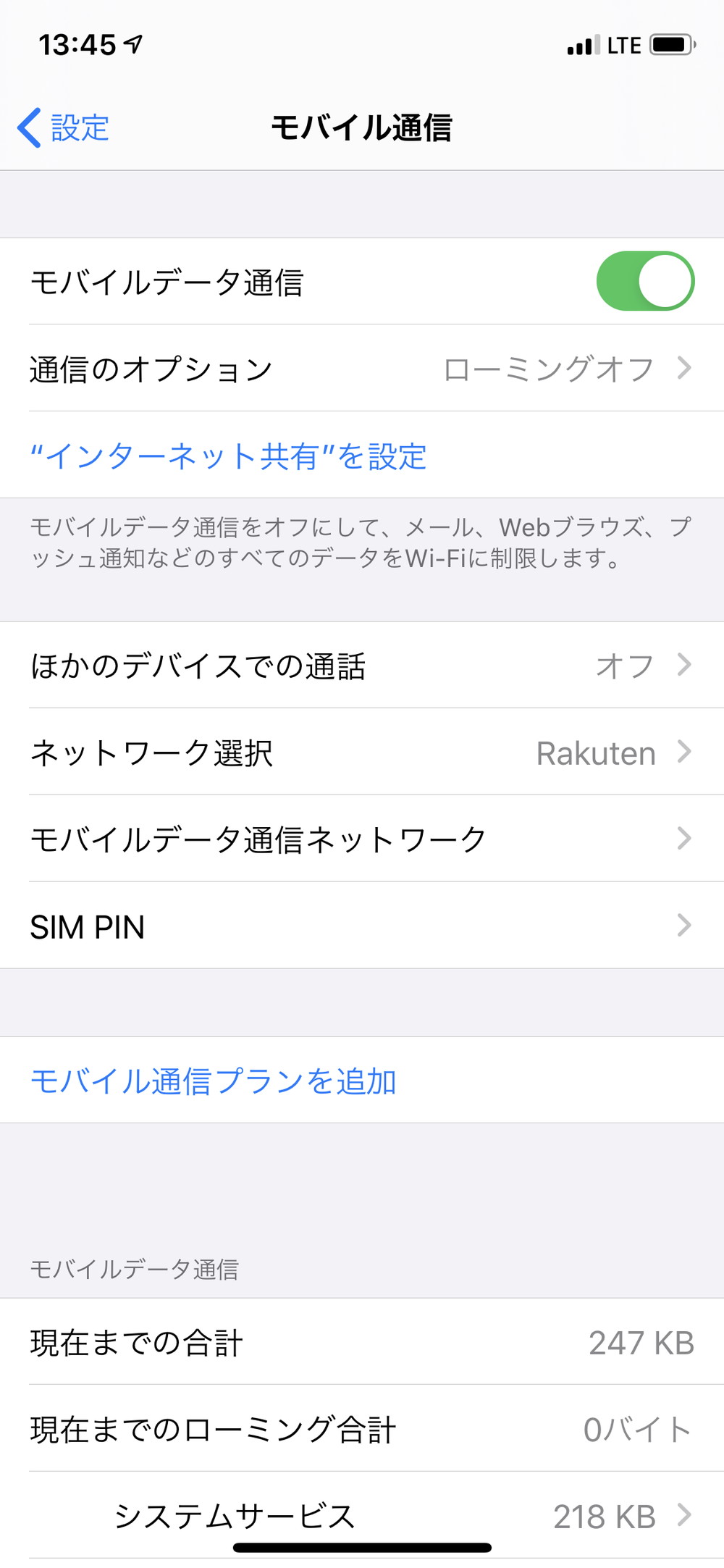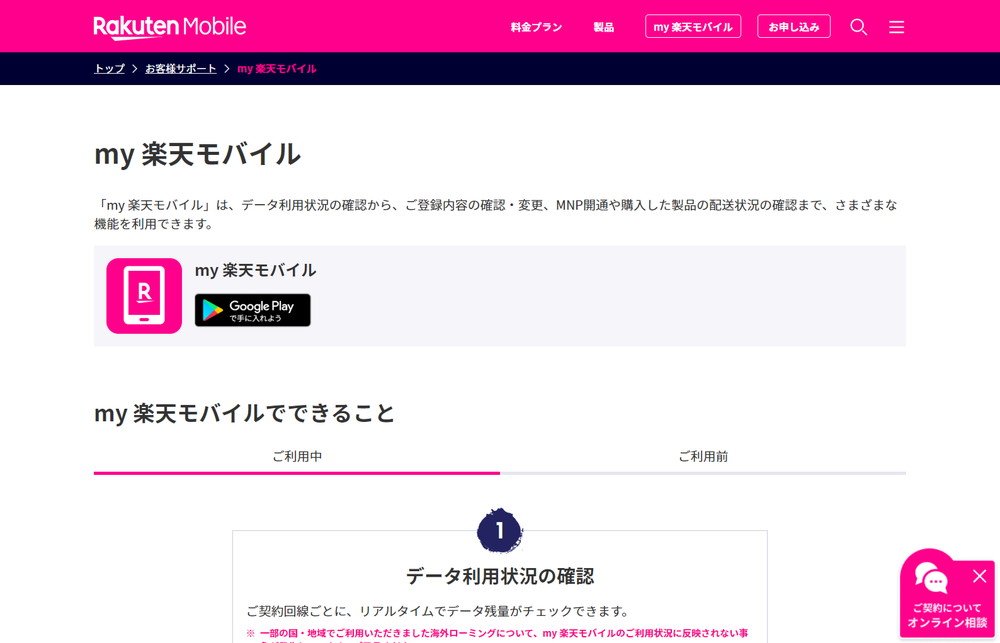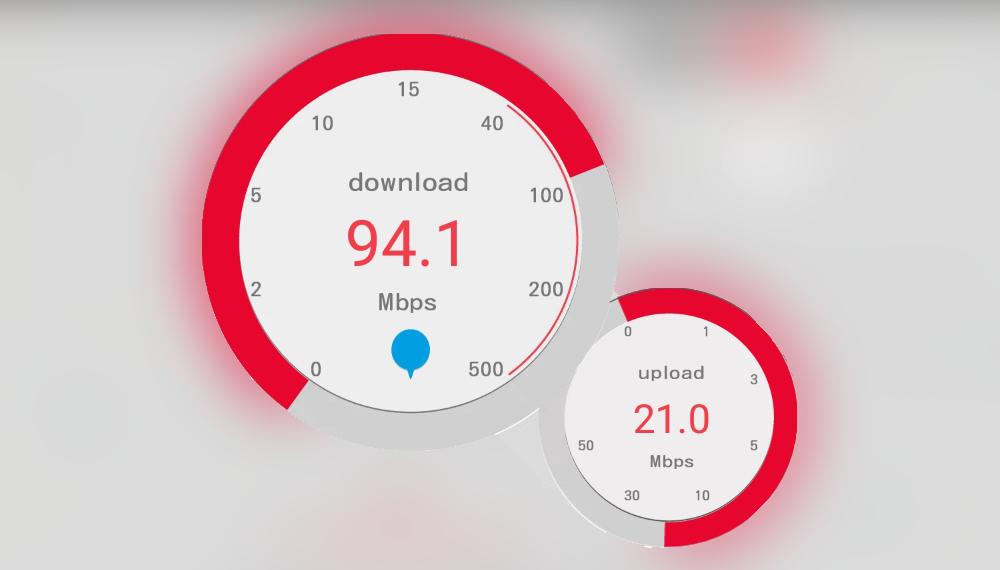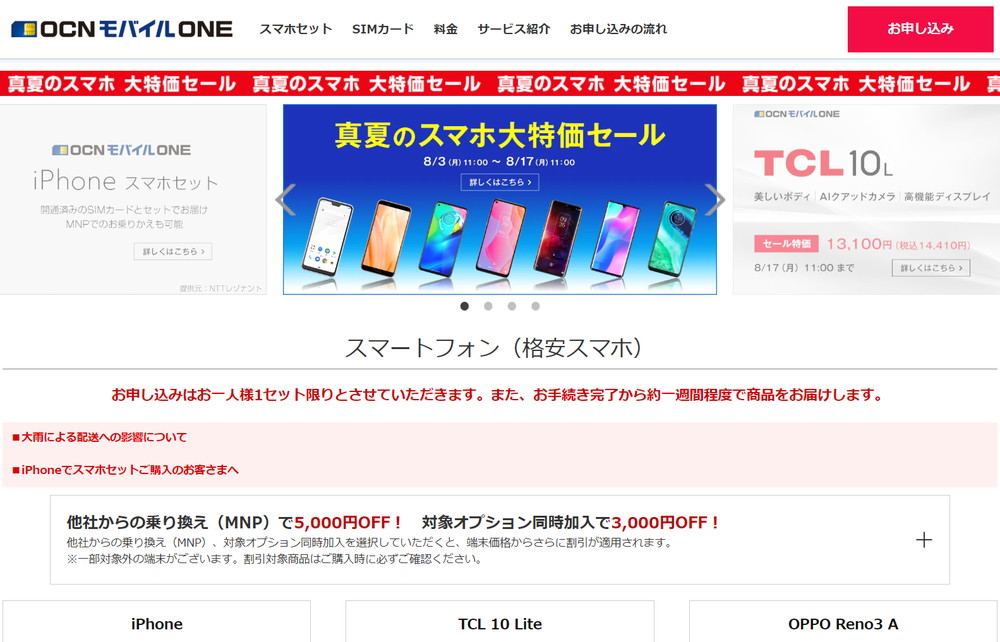楽天モバイルで「RAKUTEN UN-LIMIT」のSIMカードを申し込んでみたで書いたように、楽天モバイルでRakuten UN-LIMITを申し込んで、3日でSIMカードが届きました。
そこで、早速、ASUS ZenPad 3 8.0 (Z581KL)で設定をしてみました。
スポンサードサーチ
申し込日含めて3日で到着
楽天モバイルからの書類は、申し込日含めて3日で到着。
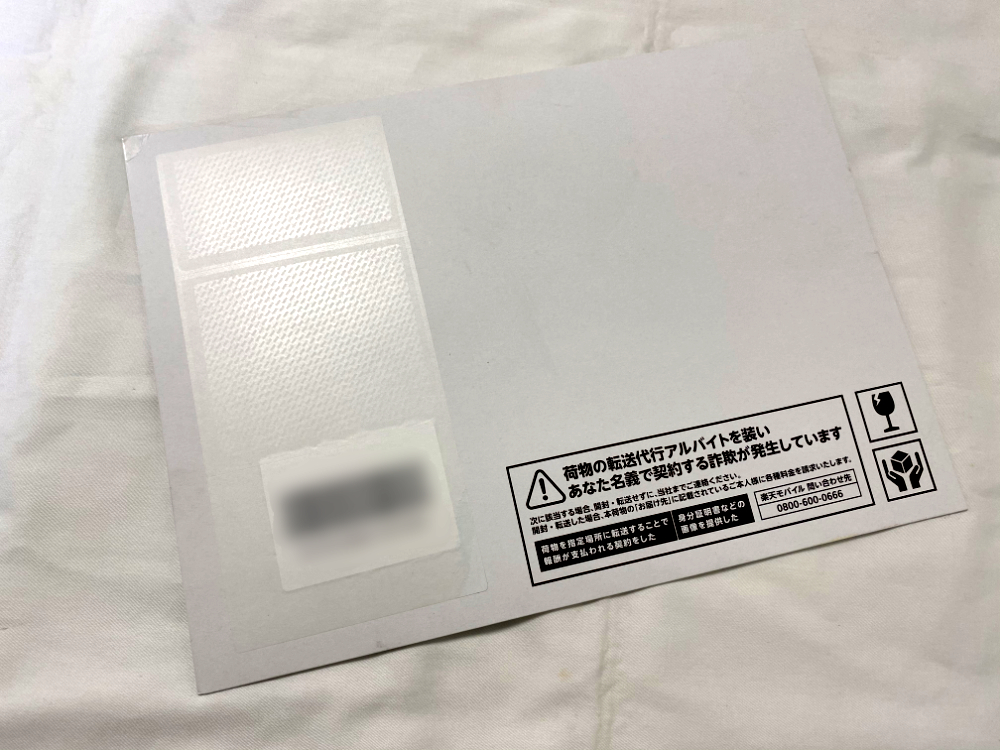
中には、SMART GUIDEというSIMと設定方法についての説明書とスマホ下取りサービスのチラシ、メインのSIMカードが入った袋が入っていました。
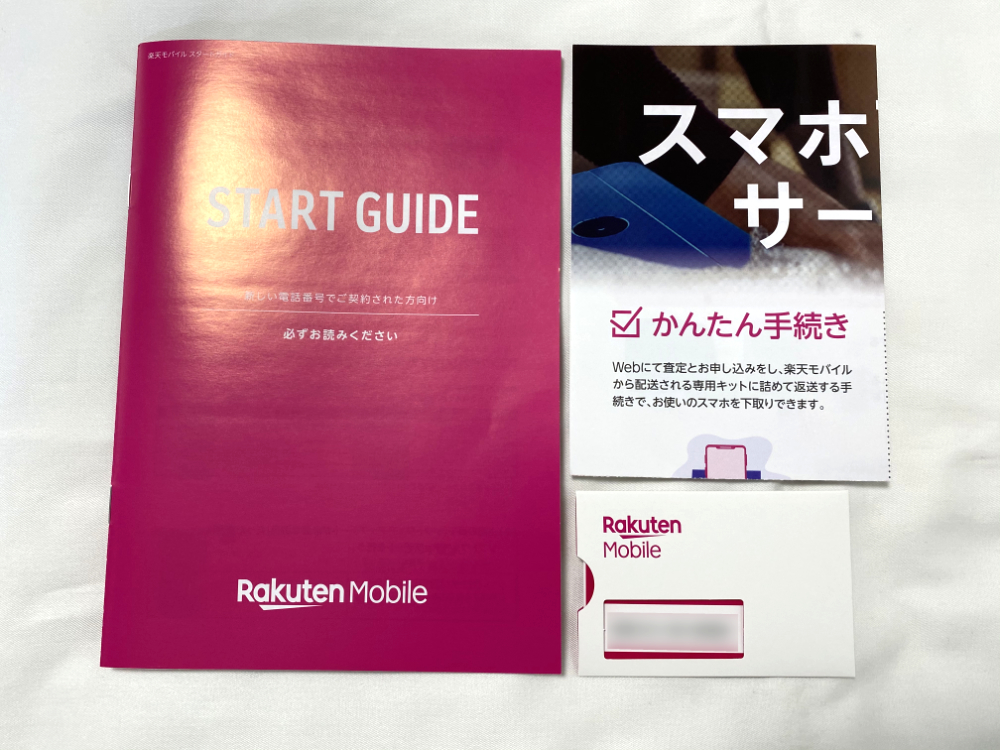
SIMカードが入った袋には、SIMカードの取り扱い説明書とSIMカード。

SIMカードは、カードから切り離すことで、標準SIMカード、周りについているガイドによってmicroSIM、nanoSIMの全てに対応できます。

まずは、ASUS ZenPad 3 8.0 (Z581KL)で使うために、microSIMサイズで切り離し。

今まで入れていたOCN モバイル ONEのmicroSIMと比較すると、ちょっと形が違います。
ASUS ZenPad 3 8.0 (Z581KL)で設定
早速、ASUS ZenPad 3 8.0 (Z581KL)に入れてみます。
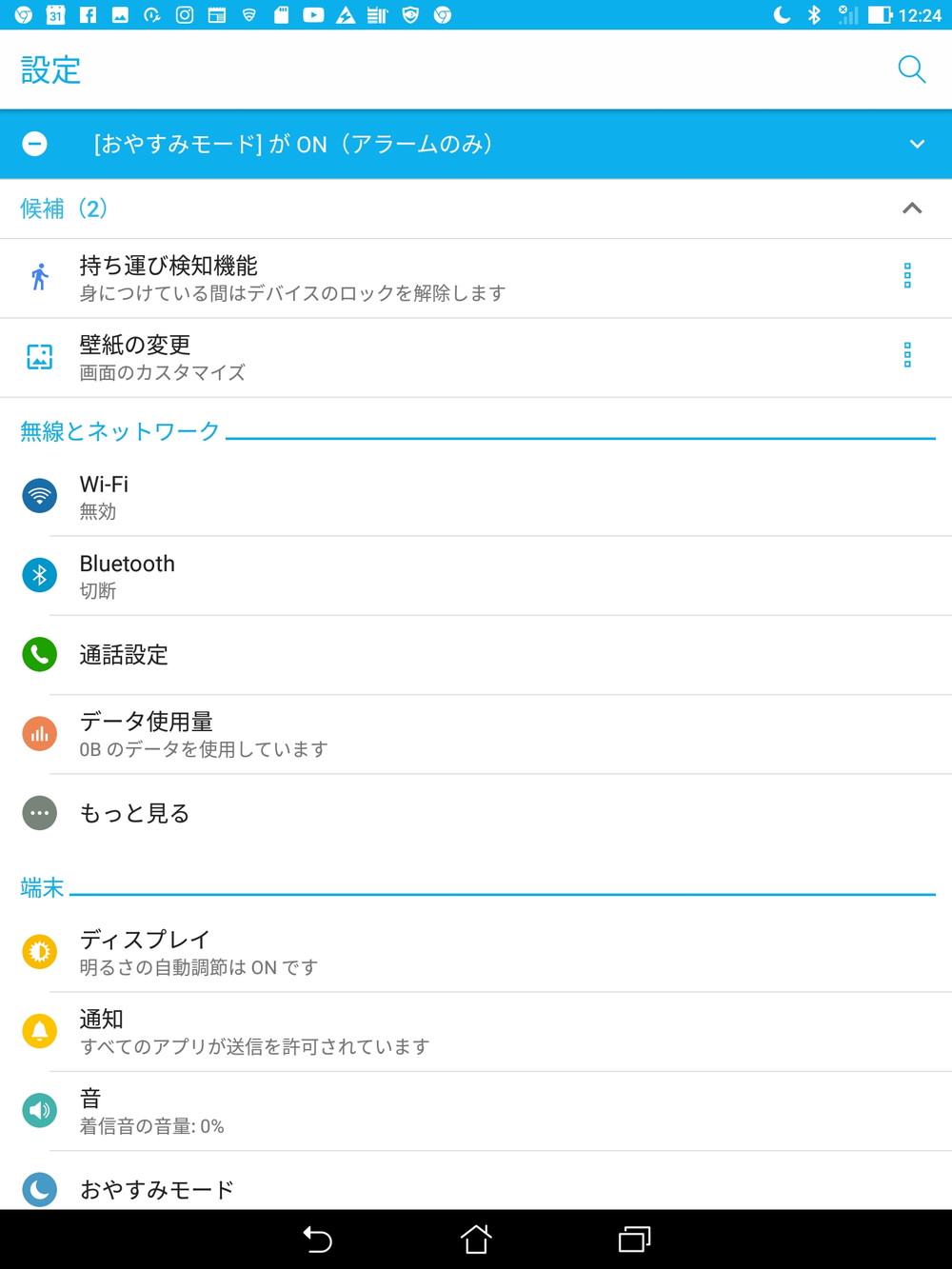
設定を開き「もっと見る」をクリック。
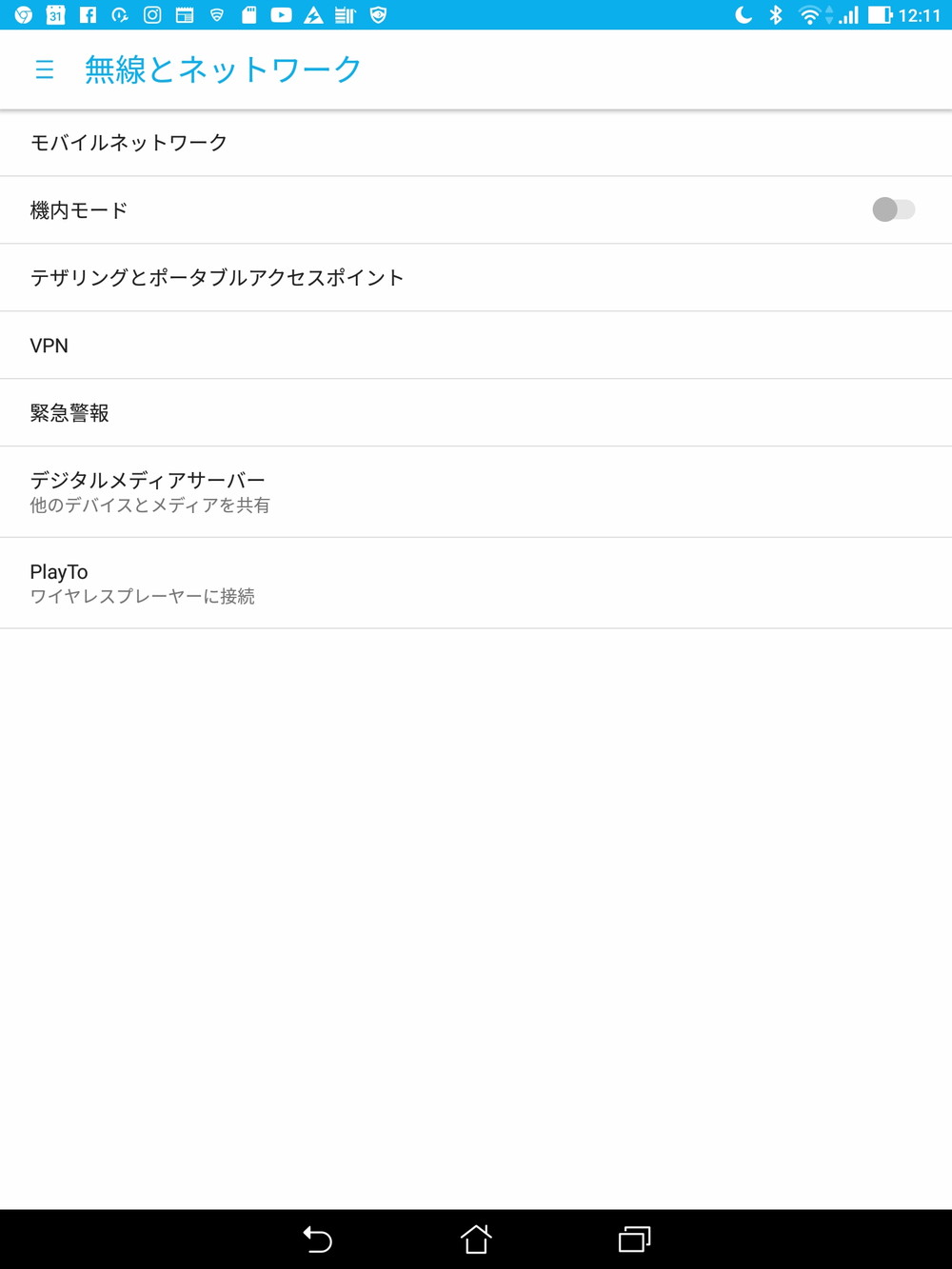
「無線とネットワーク」が開くので、「モバイルネットワーク」をクリック。
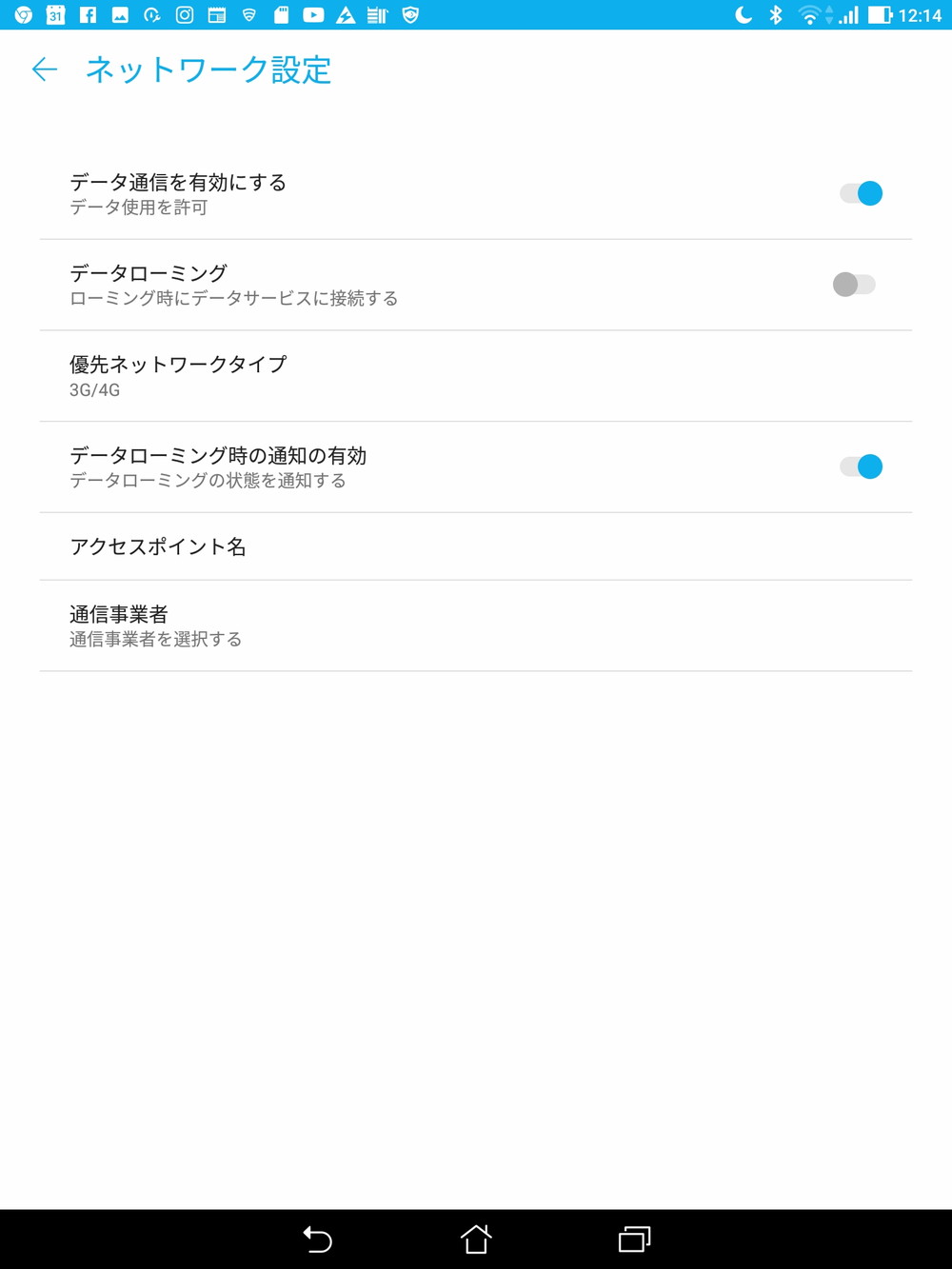
「ネットワーク設定」が開くので、「アクセスポイント名」をクリック。
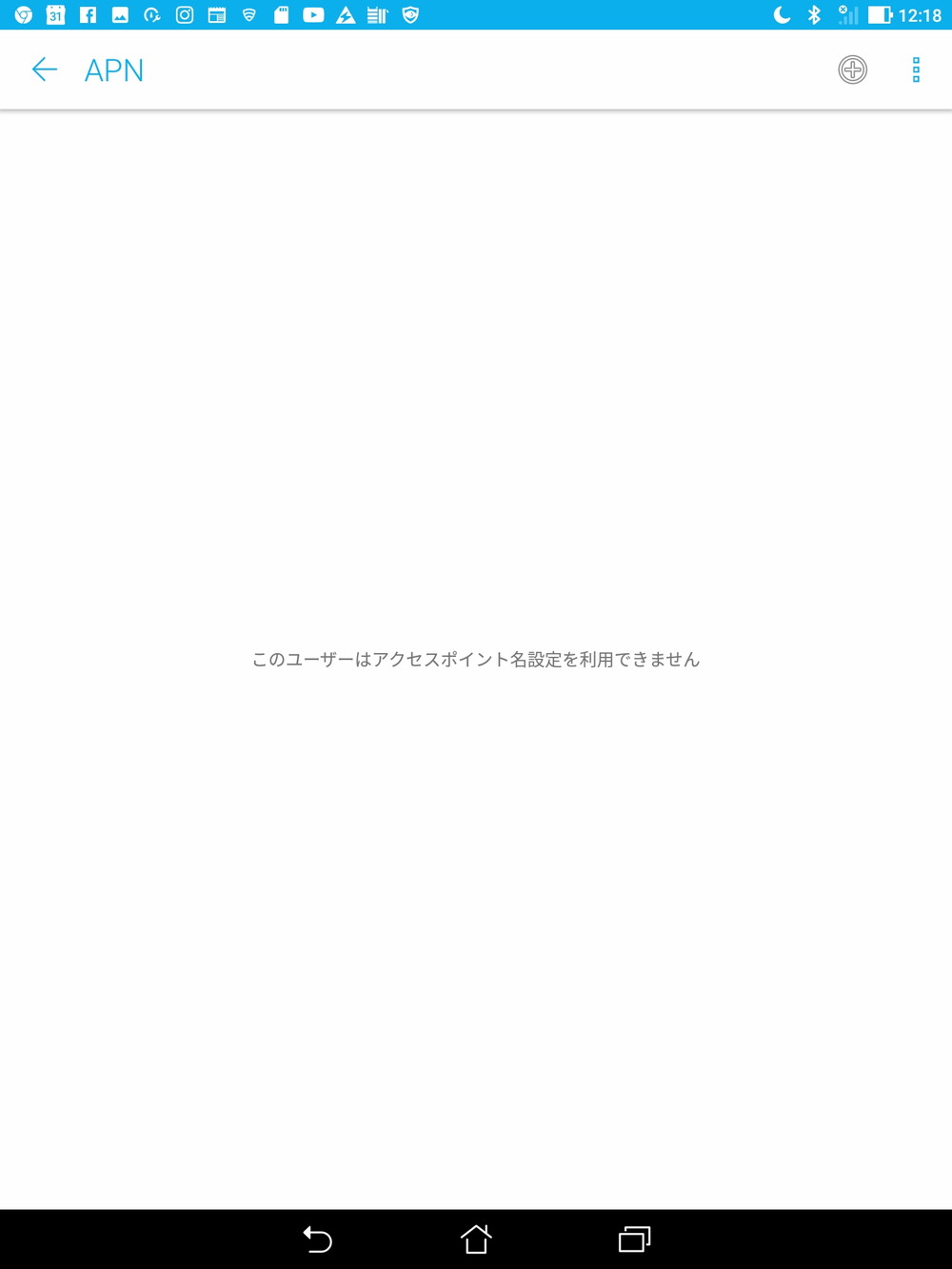
「APN」が開くので右上の「+」をクリック。
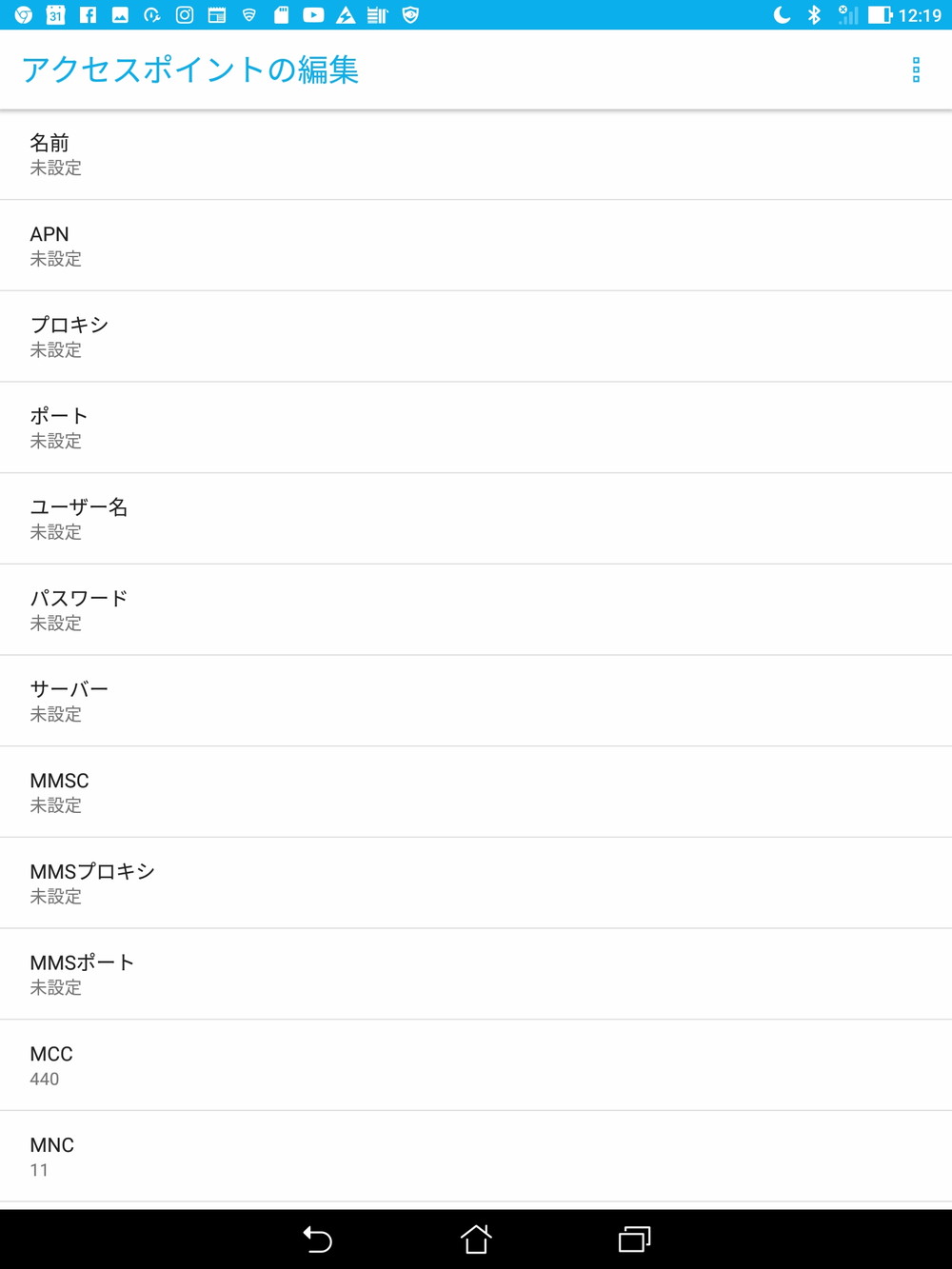
「アクセスポイントの編集」になるので、楽天モバイルの設定を入れていきます。
楽天モバイルの設定を入力
各入力項目は、START GUIDEの07頁に記載がある「APN情報」に従い、以下のように入力をしていきます。
- 名前:楽天(rakuten.jp)
- APN:rakuten.jp
- プロキシ:未設定
- ポート:未設定
- ユーザー名:未設定
- パスワード:未設定
- サーバー:未設定
- MMSC:未設定
- MMSプロキシ:未設定
- MMSポート:未設定
- MCC:440(変更せず)
- MNC:11(変更せず)
- 認証タイプ:なし
- APNタイプ:default,supl
- APNプロトコル:IPv4/IPv6
- APNローミングプロトコル:IPv4/IPv6
- APNの有効/無効:APN有効(設定変更できず)
- ベアラー:指定なし
- MVNOの種類:None
- MVNO:未設定(設定変更できず)
右上にある3点メニューをクリックしてすると「破棄」と「保存」が表示されるので、「保存」をクリック。
これで設定は完了で、無事にブラウザでのインターネット接続も確認ができました。
Rakuten Linkは設定できず
楽天モバイルの設定ができたので、無料通話・無料メッセージなどが使えるRakuten Linkのアプリをインストール。
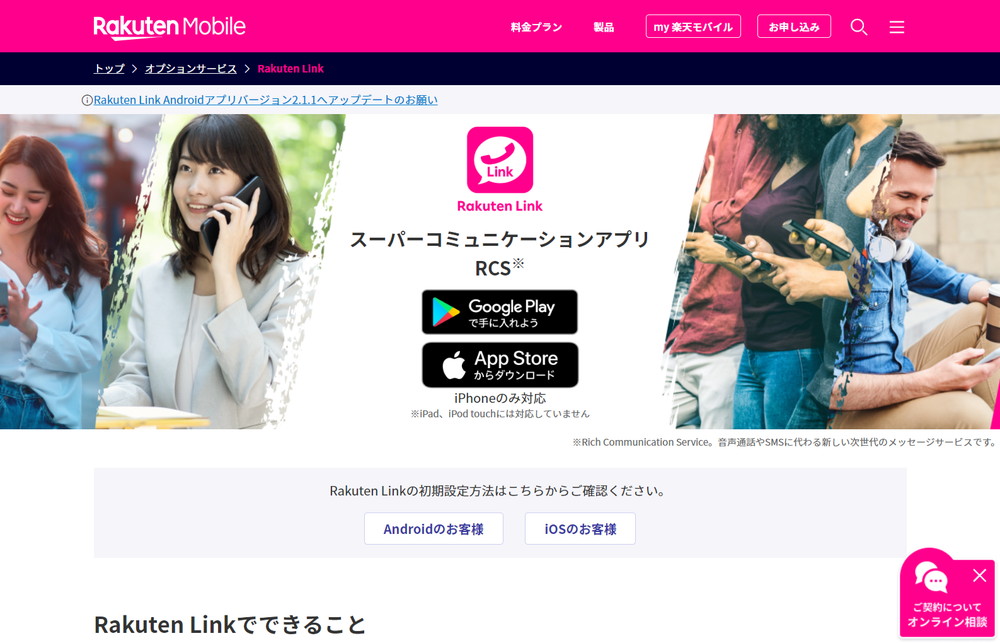
Rakuten Linkのアプリをインストール後、アプリを起動。
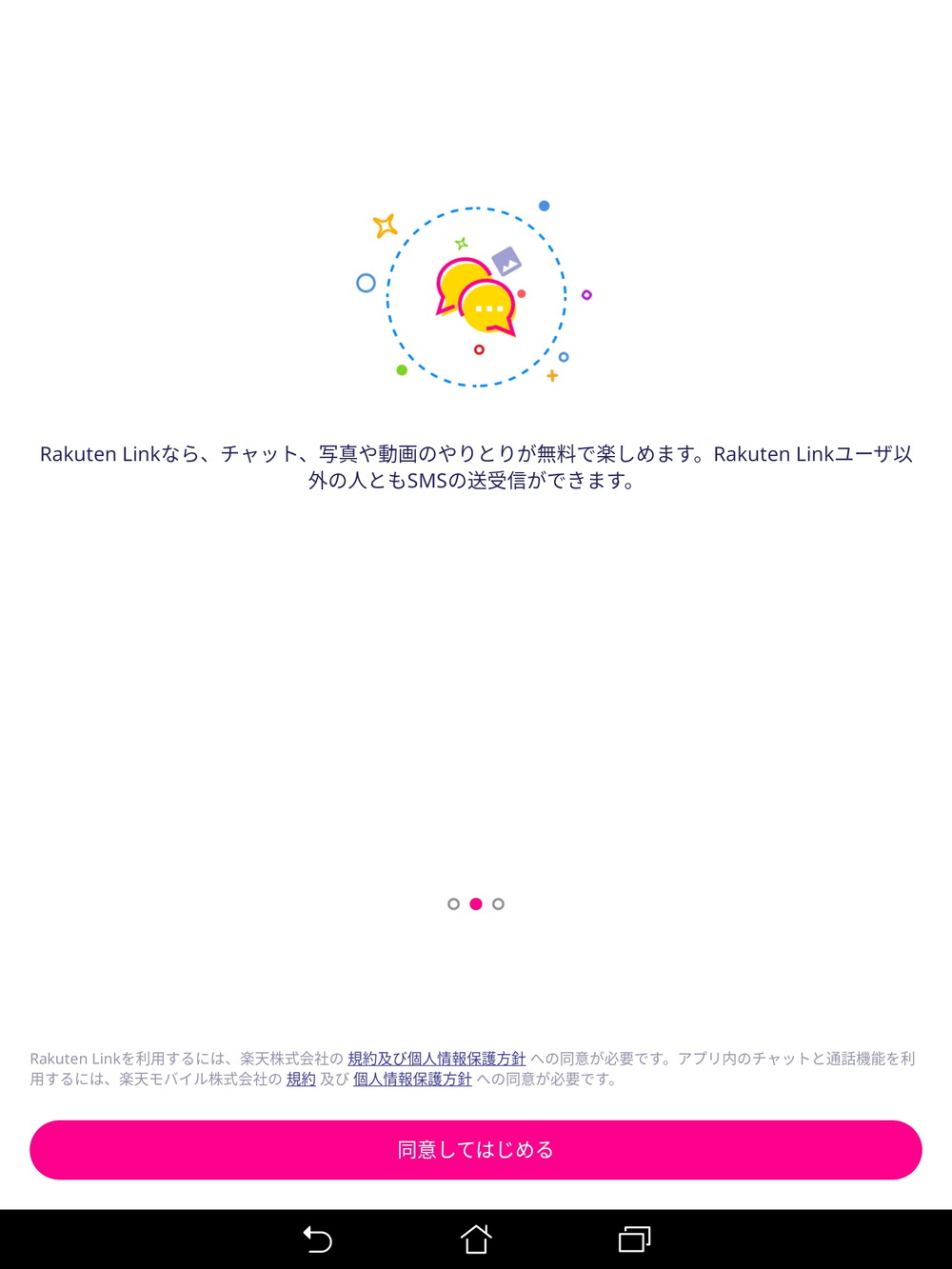
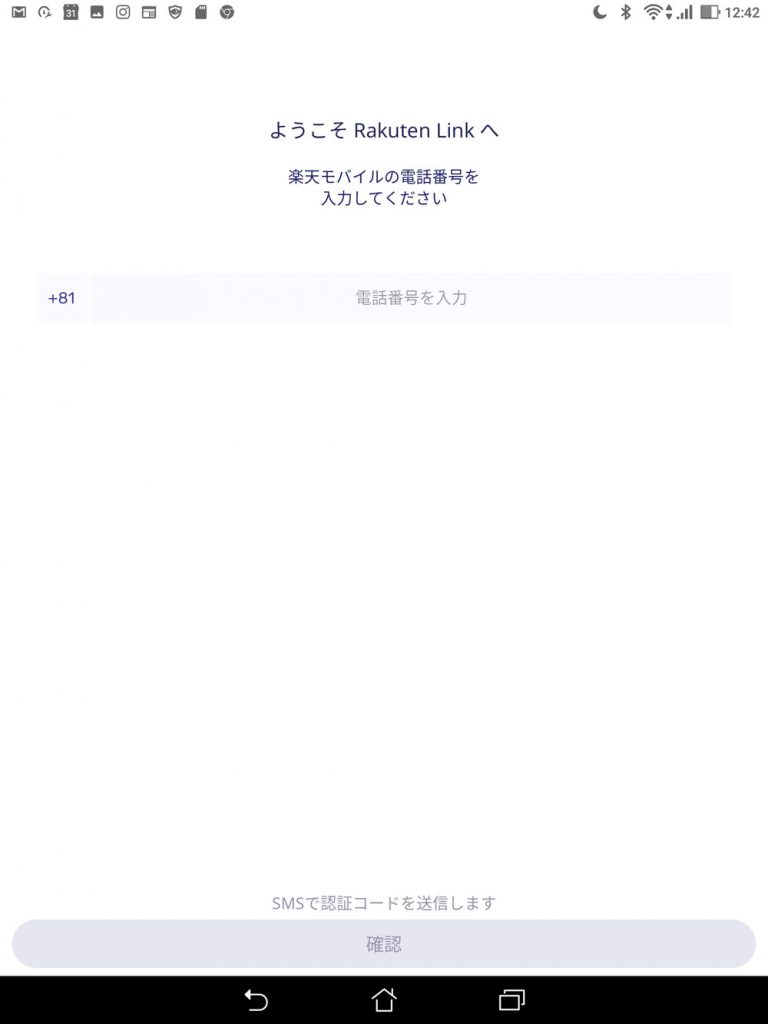
位置情報取得の同意画面をクリックして、楽天のアカウントにログイン。
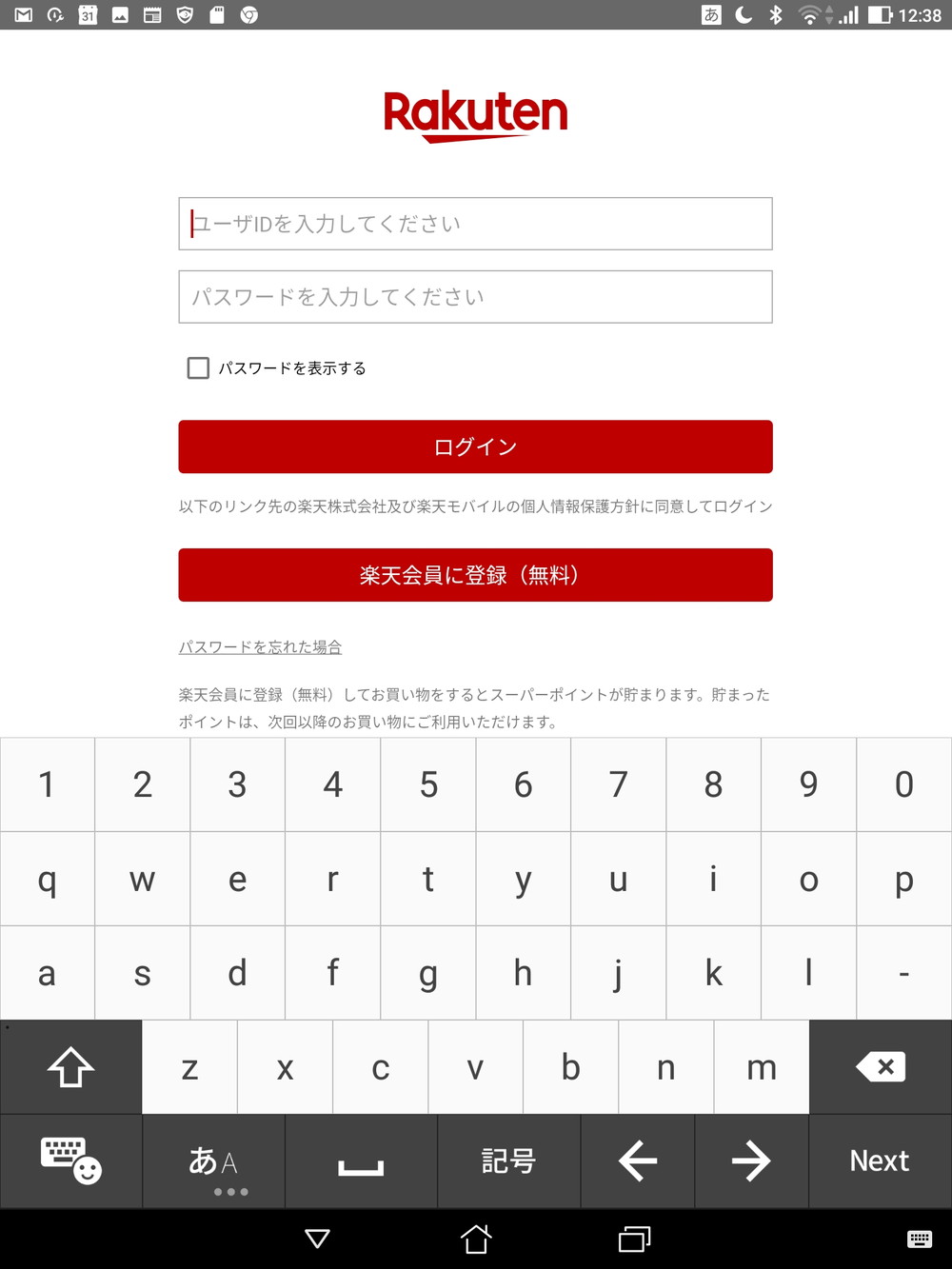
端末内の写真へのアクセス許可などを経ると、楽天モバイルの電話番号入力となります。
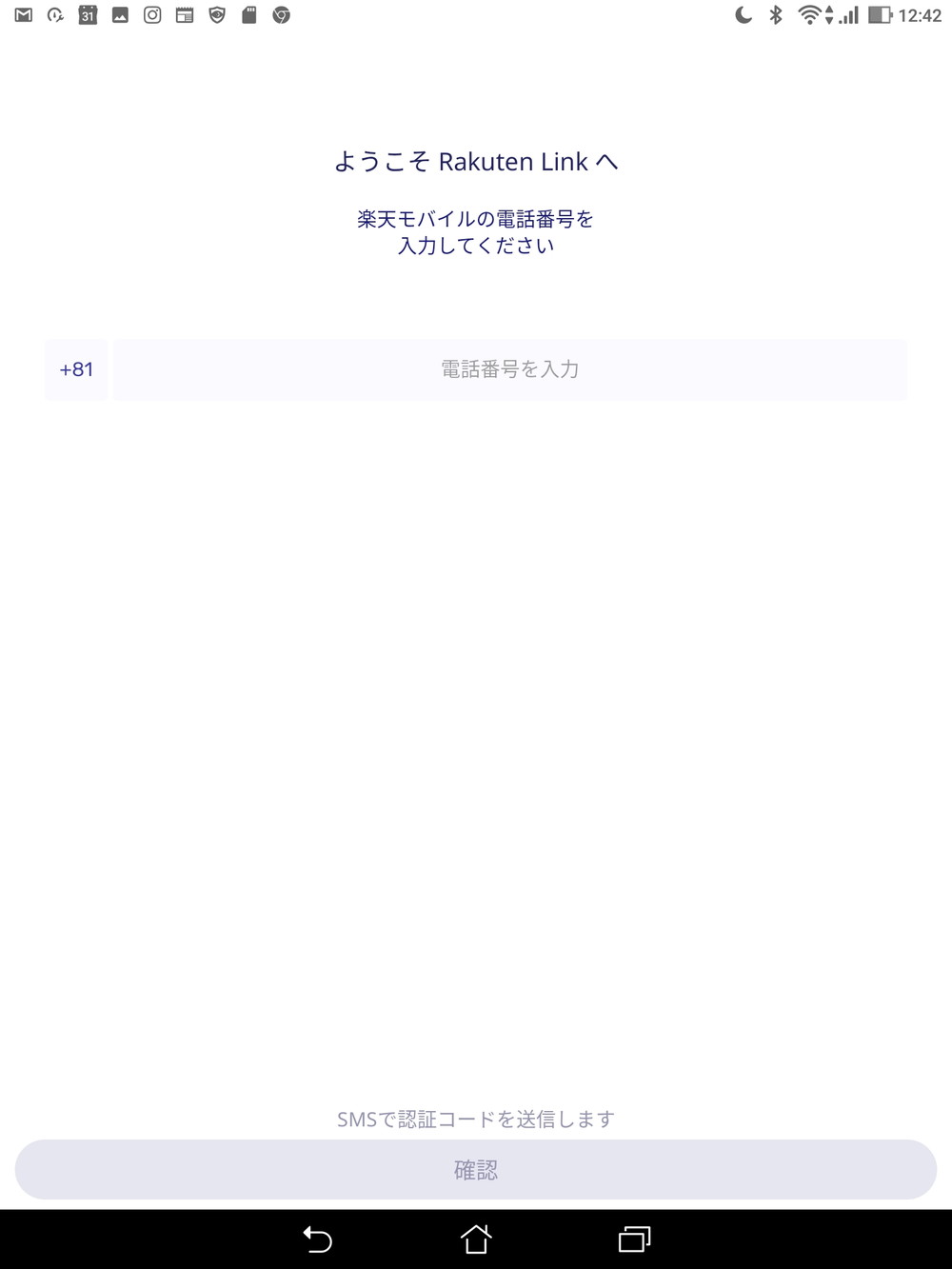
電話番号を入力してSMSで認証コードを送信しても、認証コードが届きません。
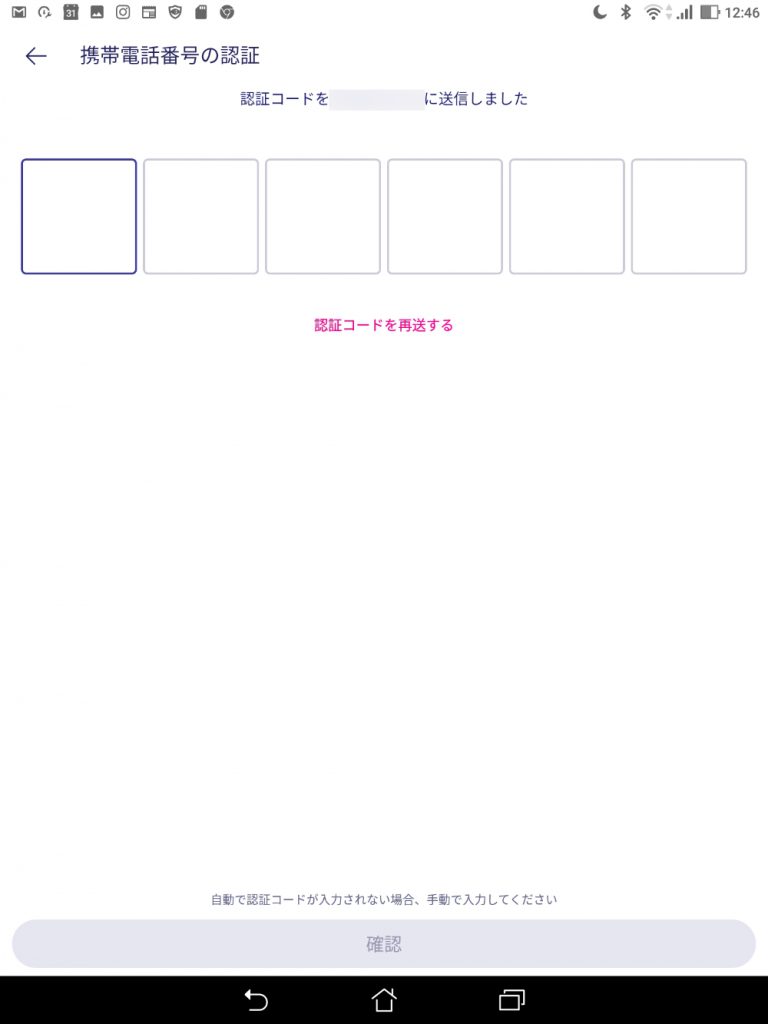
設定をしていた場所は、楽天モバイルの回線エリアではなく、パートナーエリア(au回線エリア)でしたので、念のため楽天モバイルの回線エリアに移動もしてみましたが、SMS認証ができませんでした。
そのため、結局、ASUS ZenPad 3 8.0 (Z581KL)ではRakuten Linkを利用するのは断念しました。